Ninja Download Managerは、InternetDownloadManagerの無料の代替手段です。
多くの場合、ソフトウェア、音楽、およびビデオをWebからダウンロードする必要があります。明らかに、Webブラウザーのネイティブダウンロード機能は、何かをダウンロードする必要があるときに選択するのに適したオプションです。ただし、問題は、何かをまとめてダウンロードしたり、ダウンロードをスケジュールしたりする必要がある場合などに始まります。ブラウザで複数のダウンロードを管理することが難しくなります。ブラウザがダウンロードリンクの取得に失敗することがあるため、すべてを最初からやり直す必要があります。しかし、あなたは無料のダウンロードマネージャー(free download manager)の助けを借りることができます。この記事では、Ninja Download Managerと呼ばれる別のダウンロードマネージャーを紹介します。これは、 (Ninja Download Manager)InternetDownloadManagerまたはIDMの無料の代替手段と見なすことができます。
忍者ダウンロードマネージャー
Ninja Download Managerは、 (Ninja Download Manager)IDMのほとんどのオプションを提供します。機能の一部を以下に示します。
- Pause/Resume Download:他の従来のダウンロードマネージャーと同様に、このアプリでダウンロードを一時停止および再開できます。一時停止できないリンクが表示される場合があります。ただし、NinjaDownloadManagerはそのようなリンクを一時停止することもできます。
- ダウンロード速度の制限:(Limit Download Speed: )優れたインターネット接続がなく、ソフトウェアをダウンロードするだけでなく、インターネットを閲覧する必要があると仮定しましょう。このような場合、ダウンロード速度を制限してブラウジング速度を維持することができます。NinjaDownloadManagerにはそうするオプションがあります。
- ビデオのダウンロード:(Download videos:)この無料ダウンロードマネージャーを使用してオンラインでビデオをダウンロードできる場合は、サードパーティのWebアプリを選択する必要はありません。最良の部分は、ダウンロード後にビデオをさまざまな形式に変換することもできることです。ただし、著作権(Copyright)を遵守する必要があります。
- さまざまなステータスの複数のタブ:(Multiple tabs for different status: )ほとんどのダウンロードマネージャーには、完了、保留中、一時停止などのダウンロードを見つけることができるタブが1つだけあります。ただし、Ninja Download Managerは、現在のステータスに基づいてダウンロードを分類できます。
- ブラウザの統合:(Browser integration: )IDMと同様に、このダウンロードマネージャは、 Google Chrome、Edge、Mozilla Firefox、Opera、InternetExplorerなどのほとんどすべての一般的なブラウザに統合できます。
- ホワイトリストWebサイト:(Whitelist website: )ブラウザアドオンをインストールしている場合、DailyMotion、Vimeoなどを含むすべてのホワイトリストWebサイトにダウンロードサインが表示される場合があります。ただし、そのような場合は、ホワイトリストからWebサイトを削除できます。これにより、リストに新しいサイトを追加することもできます。
- ログインマネージャー:(Login Manager: )ダウンロードマネージャーだけでなく、このツールをパスワードマネージャーとして使用して、ログインの詳細を安全に保持することもできます。
インターネットダウンロードマネージャー(Internet Download Manager)の無料の代替手段
このWindows用(Windows)ダウンロードマネージャーには、他にも多くの機能が含まれています。使用を開始するには、 Windows(Windows)コンピューターにダウンロードしてインストールします。その後、ファイルのダウンロードを開始します。ダウンロードリンクをコピーし、プラス(Plus )記号をクリックしてそこに貼り付けることができます。カテゴリ、保存するパス、ファイル名、キューに保存などを選択することもできます。
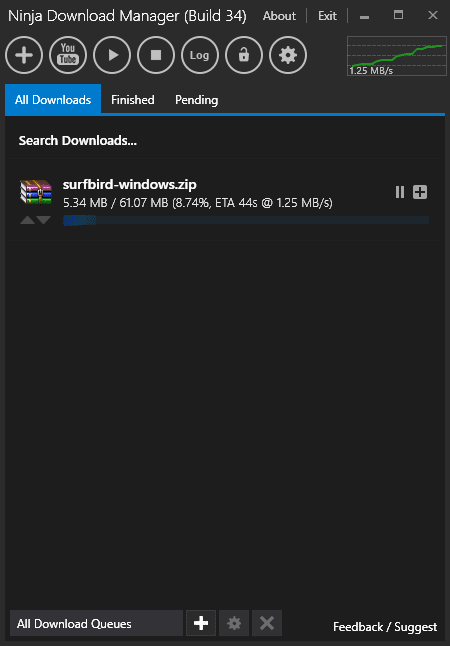
特定のダウンロードのダウンロード速度を制限するには、それを右クリックし、[ダウンロード速度の制限(Limit Download Speed)]を選択して、希望に応じた速度を選択します。
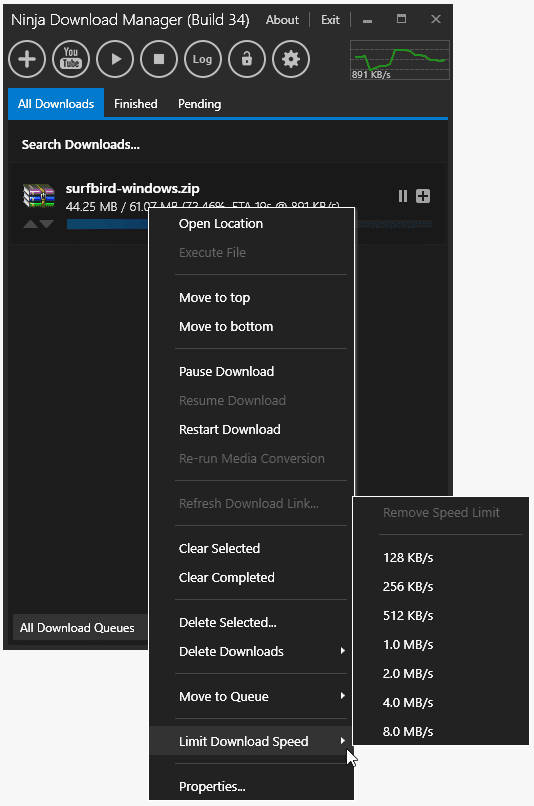
ログインマネージャを使用するには、上部のメニューバーに表示されているロック記号をクリックします。(Lock )ビデオをダウンロードするには、ビデオリンクをコピーし、Ninja Download Managerの(Ninja Download Manager)YTロゴ(YT logo )ボタンをクリックして貼り付け、要件に基づいてオプションを選択します。
無料版の制限(Limitations of the free version)
無料版にはいくつかの制限があります。720pサイズを超える動画はダウンロードできません。元のビデオが1080pまたは4kビデオであっても、720pでダウンロードする必要があります。次に、ブラウザから手動でリンクをコピーして、ダウンロードマネージャに貼り付ける必要があります。第三に、無料版には、ダウンロード速度を10倍にすることができる「ブーストテクノロジー」が含まれていません。UIオプションも少し制限されています。
しかし、すべての機能を考慮すると、Ninja DownloadManagerFreeは非常に便利なようです。公式サイト(official website)からダウンロードできます。
Related posts
Internet Download Accelerator Freeがスピードアップ&ファイルのダウンロードを再開します
Internet Download Manager はダウンロード速度を向上させますか?
Best Free Download Manager software for Windows 10
Windows 10の場合はNeat Download Managerダウンロードをスピードアップします
Microsoft Identity Manager:特長、Download
AOMEI Partition Assistant Standard Edition Review & Free Download
PC用Download Tencent Gaming Buddy PUBG Mobile emulator
あなたのブラウザのためのDownload official Google Chromeテーマ
Download Adobe Reader app Download Adobe Reader app Microsoft Storeから
Download Media Creation ToolのWindows 10 Enterprise ISO
Firefox or Chromeで複数のDownloadフォルダを使う方法
Ophcrack LiveCD Free Download:Recover Windowsパスワード
Windows 10の場合はDownload Bing Wallpaper app
Tor Browser Review Download:Privacy and Surf Webを安全に保護してください
Windows StoreのWindows 10のDownload Ubuntu
File DownloadエラーがGoogle Chrome browserで修正する方法
MicrosoftからDownload Debug Diagnostic Tool
Windows 10 PC用Download Google Chrome Offline Installer setup
Microsoft Visual C++再配布可能なパッケージ:FAQ and Download
Download Chrome or Edgeに直接最新のWindows 10 ISO Images
